欢迎光临好主题官网!致力于 WordPress 企业主题定制开发及 WP外贸模板下载。
欢迎光临好主题官网!致力于 WordPress 企业主题定制开发及 WP外贸模板下载。
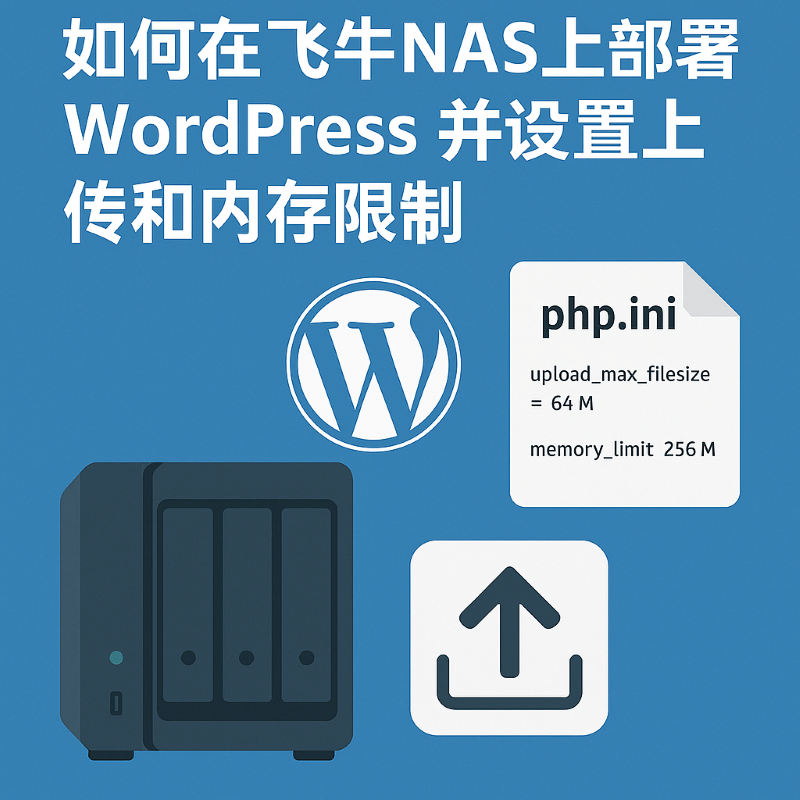
本教程将指导你如何通过飞牛 NAS 内置的 Docker 管理器,完成 WordPress 的部署,并配置上传文件大小和 PHP 内存限制,适合自建博客、电商站点等多种用途。
WordPress 运行需要一个数据库,。在飞牛 NAS 中,我们也可以通过 Docker 快速部署 MariaDB。
打开飞牛 NAS 的 Docker 管理界面。
进入【映像】页面,搜索并拉取 mysql镜像。
创建一个新容器
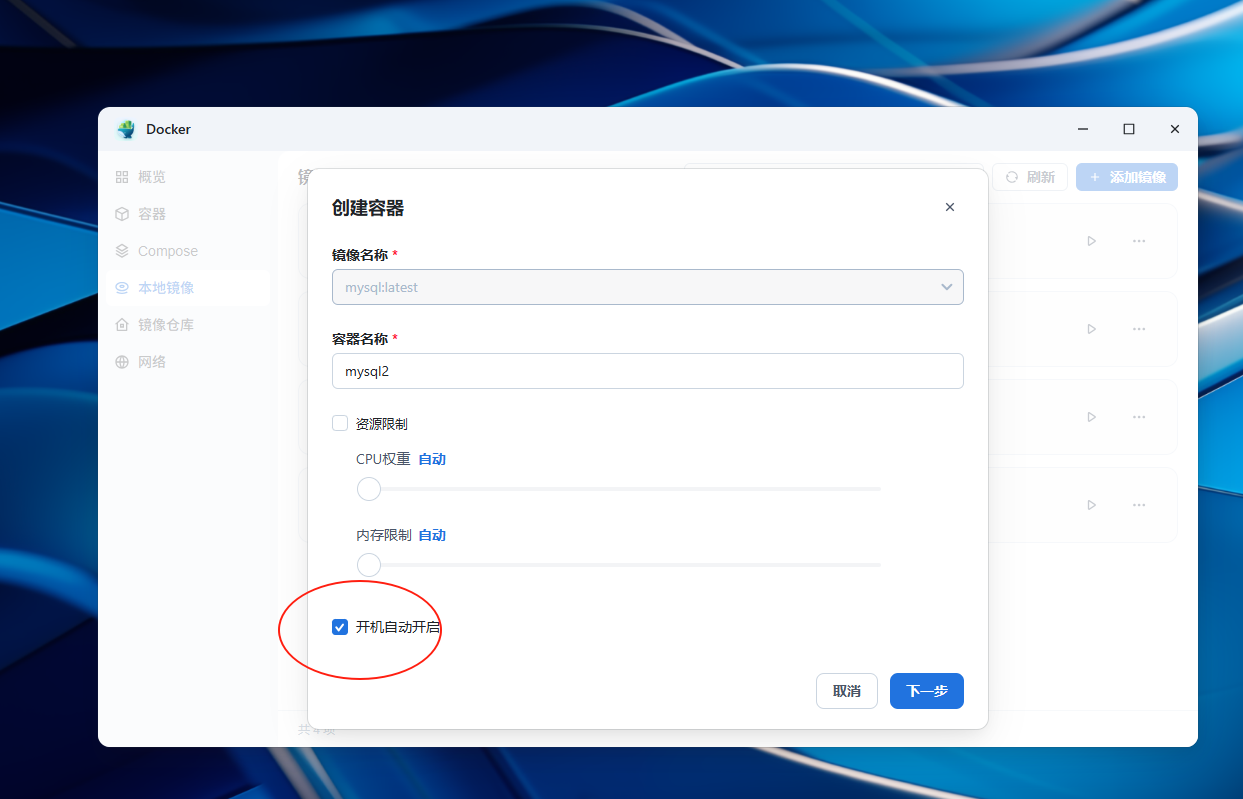
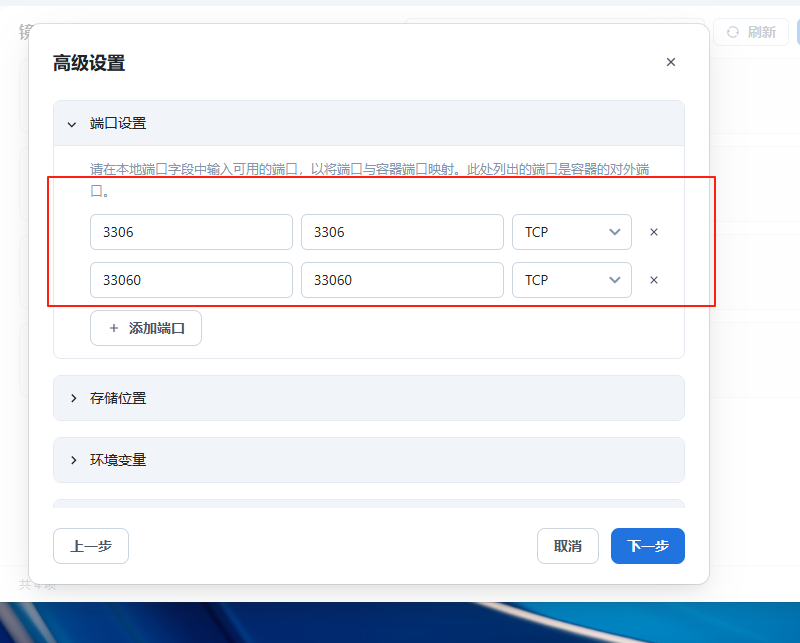
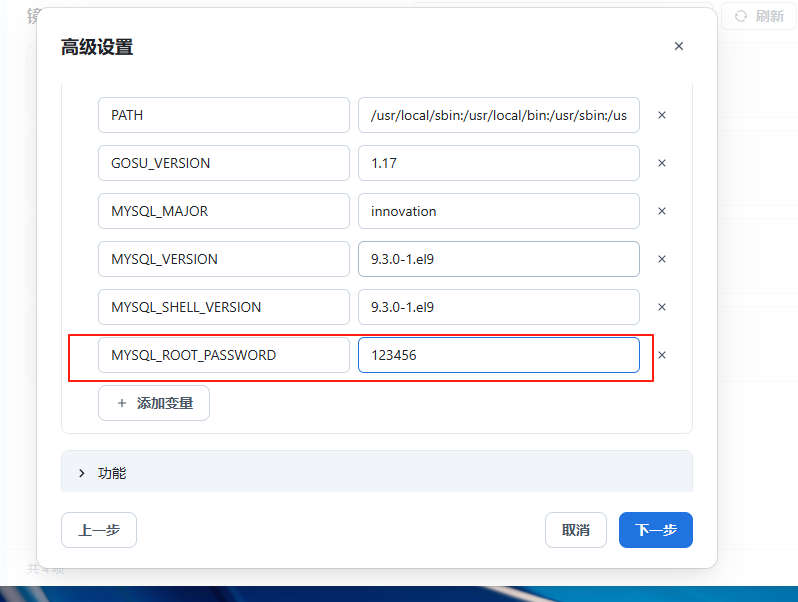
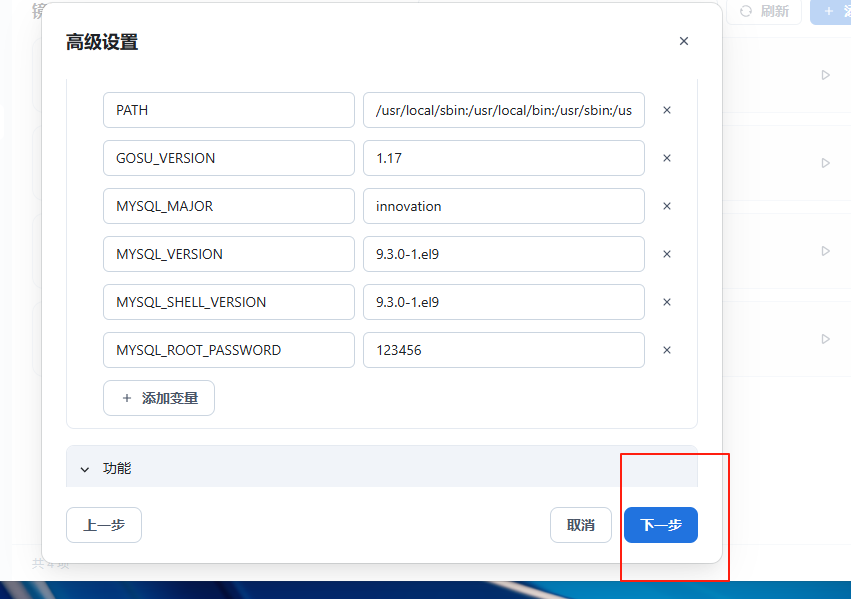
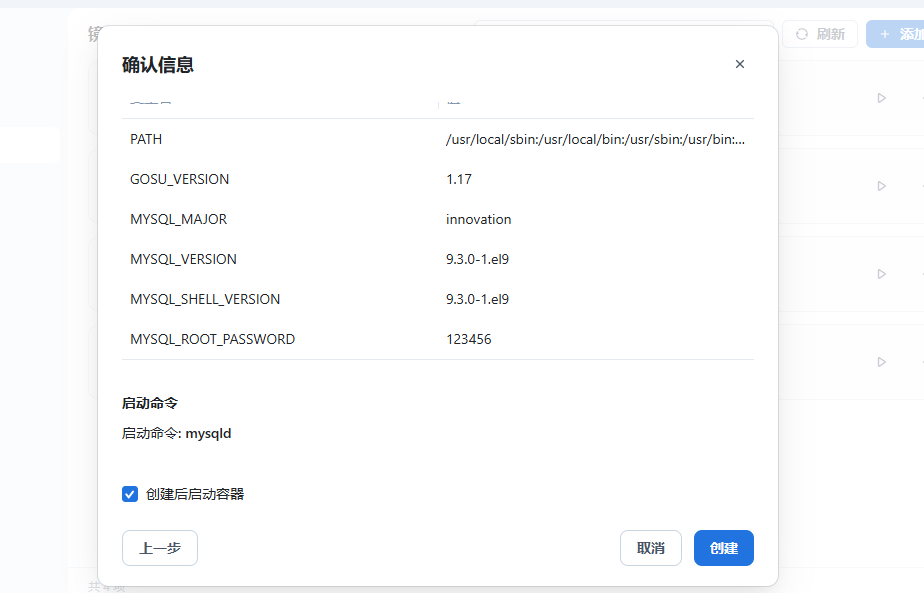
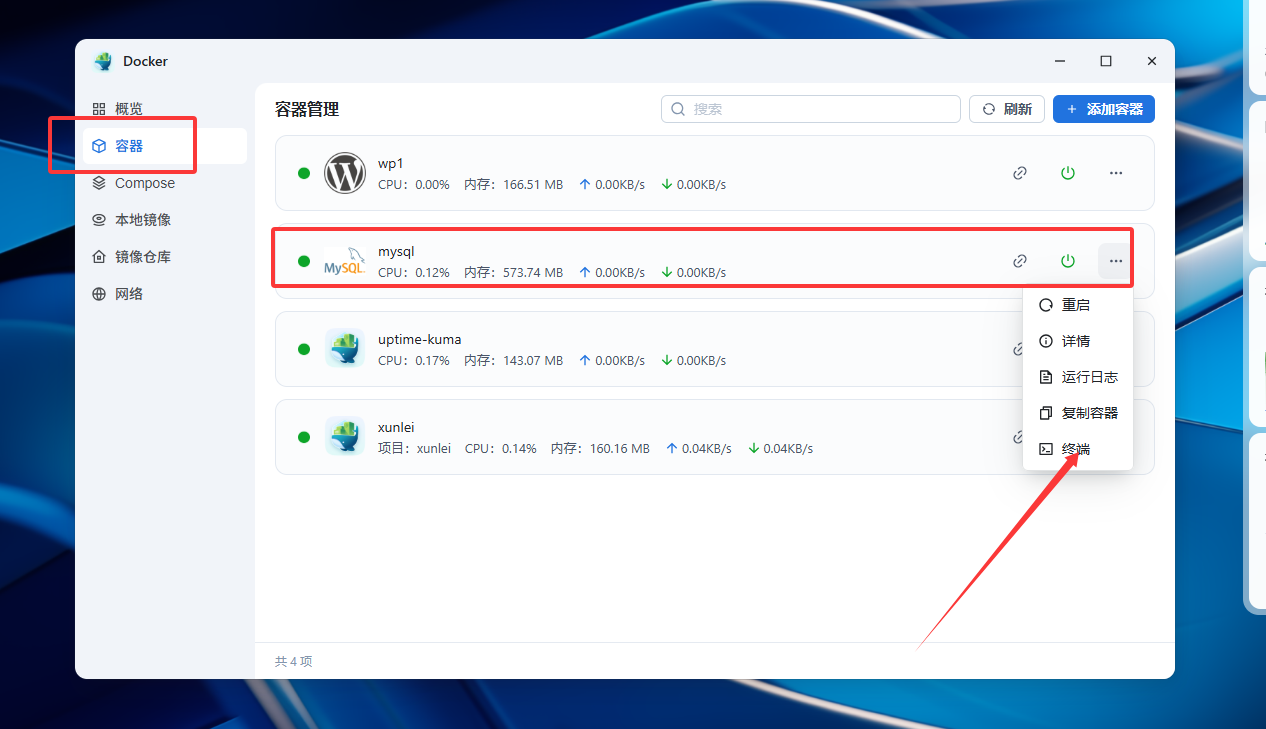
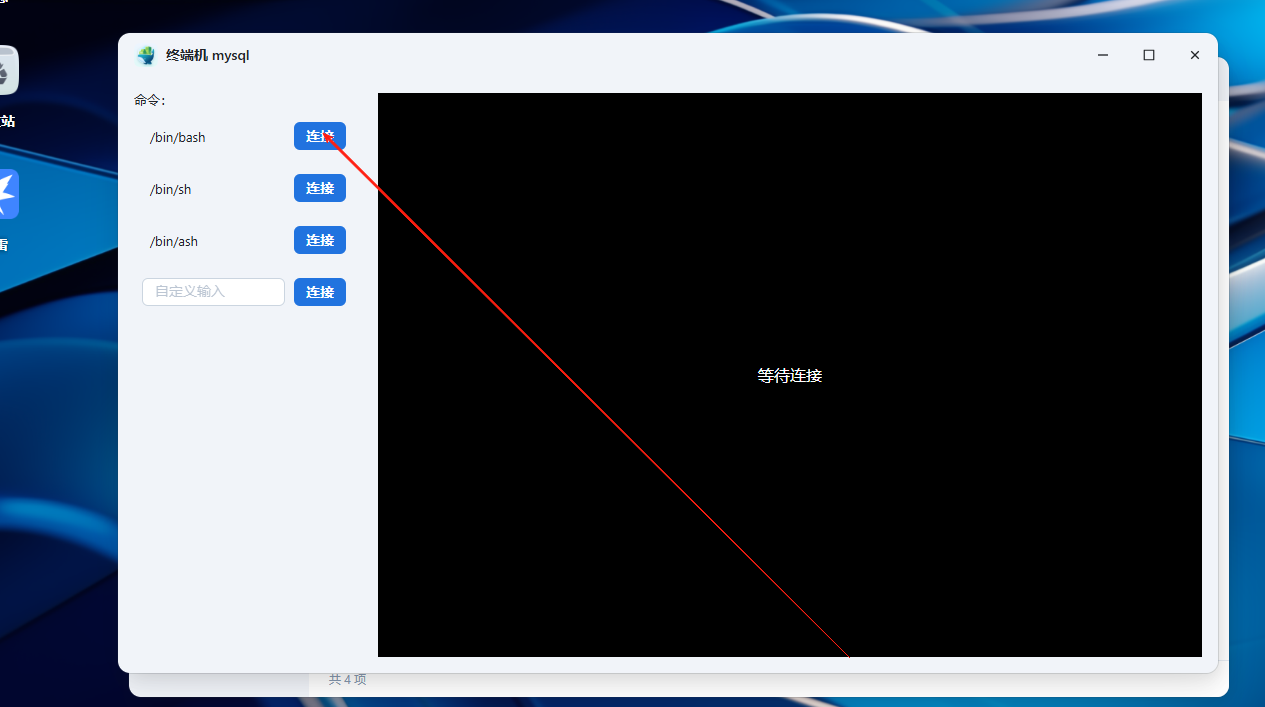

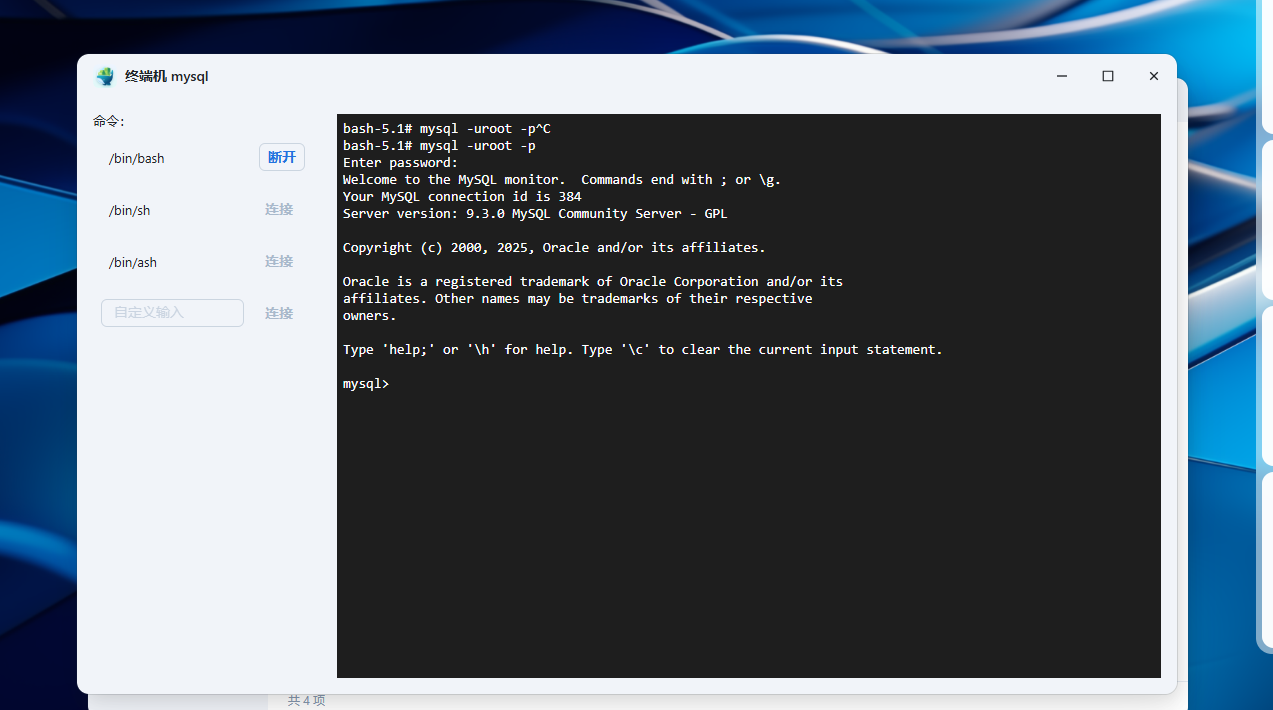
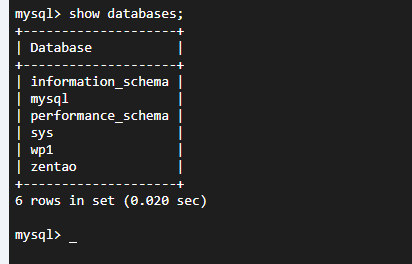
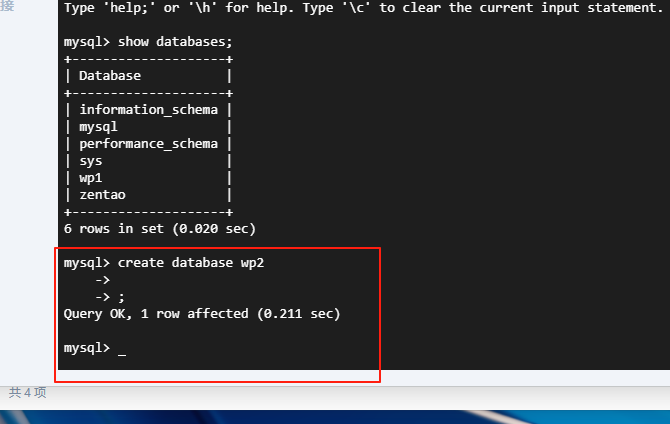
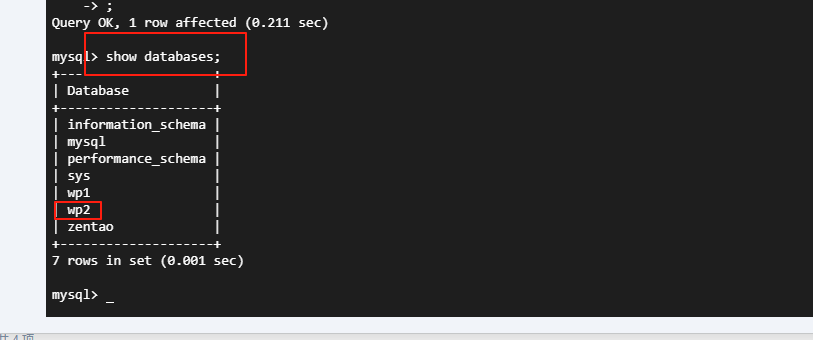
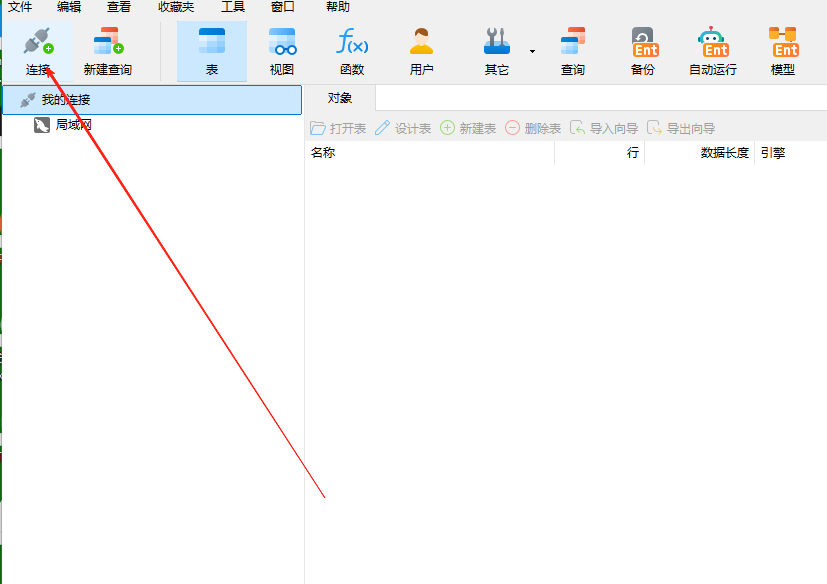
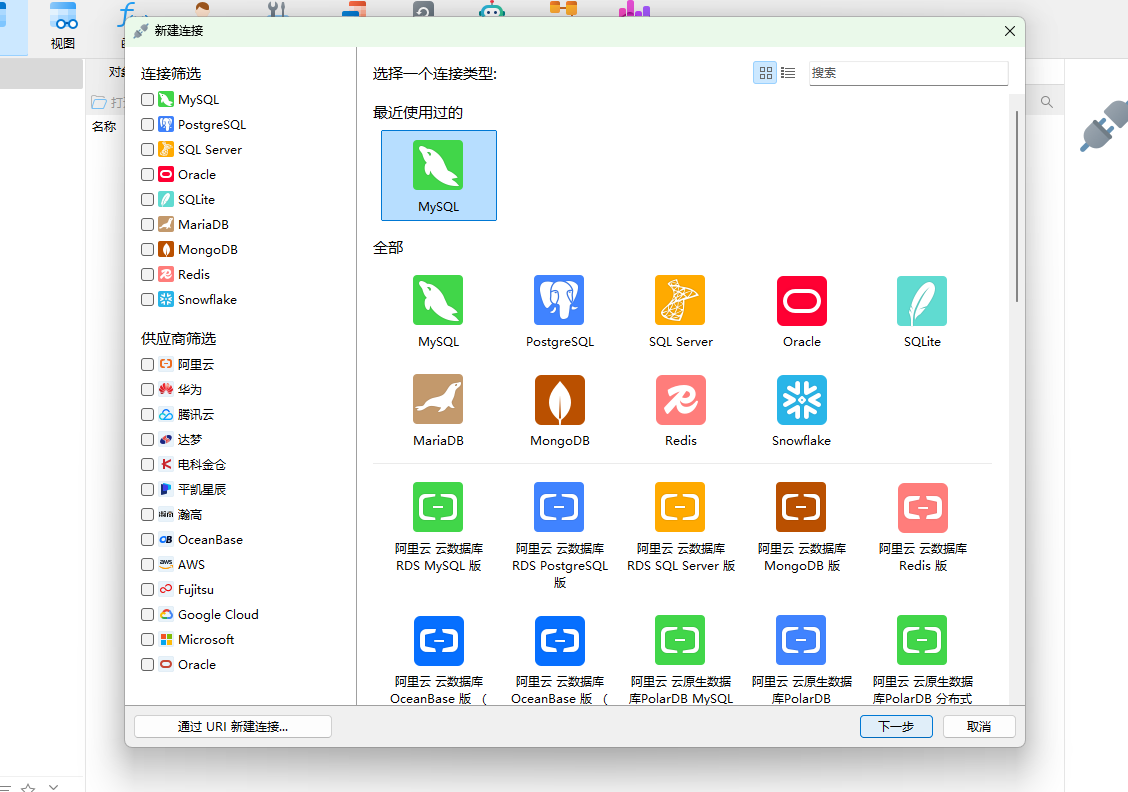
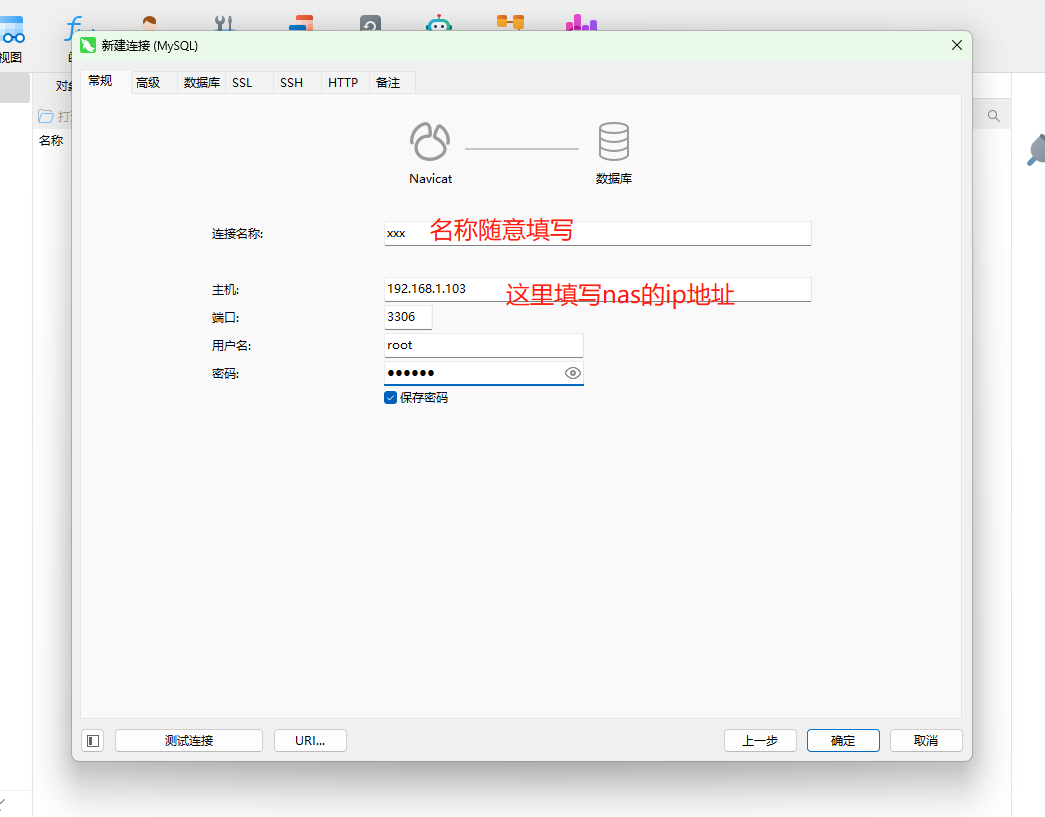
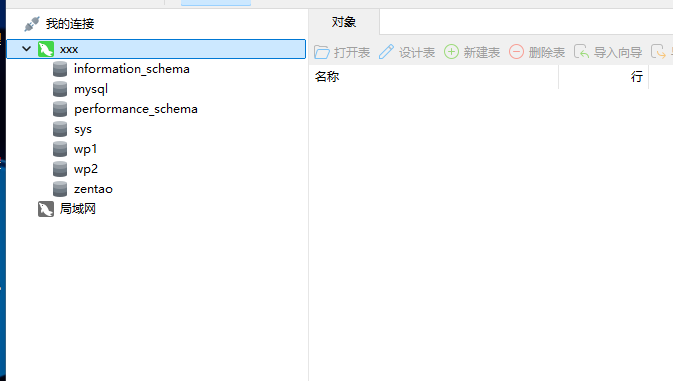
wordpress:latest 镜像(或使用 bitnami/wordpress)。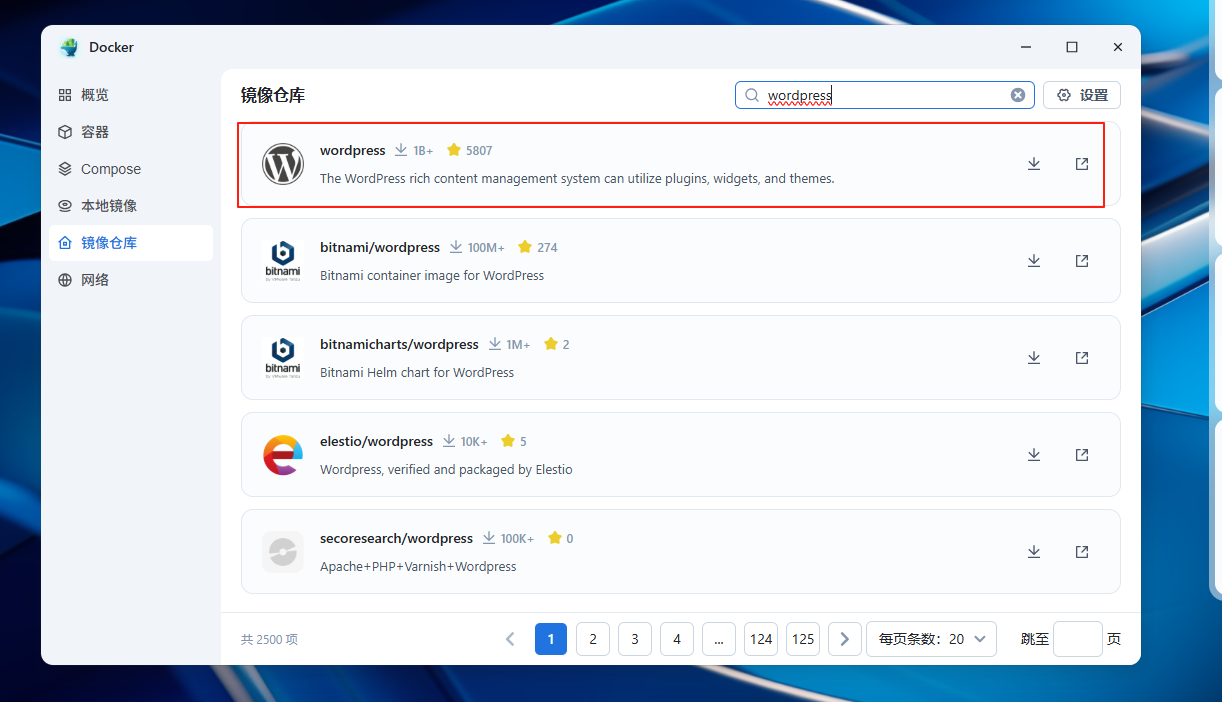
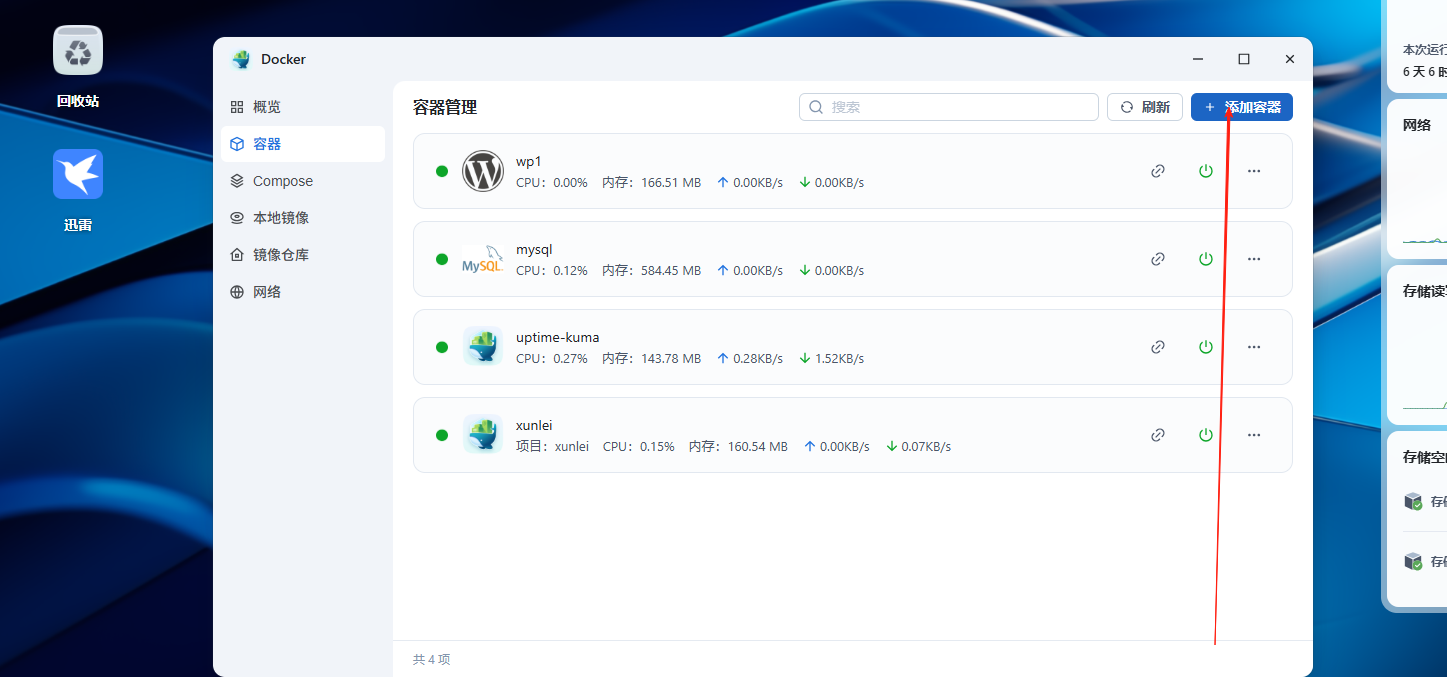
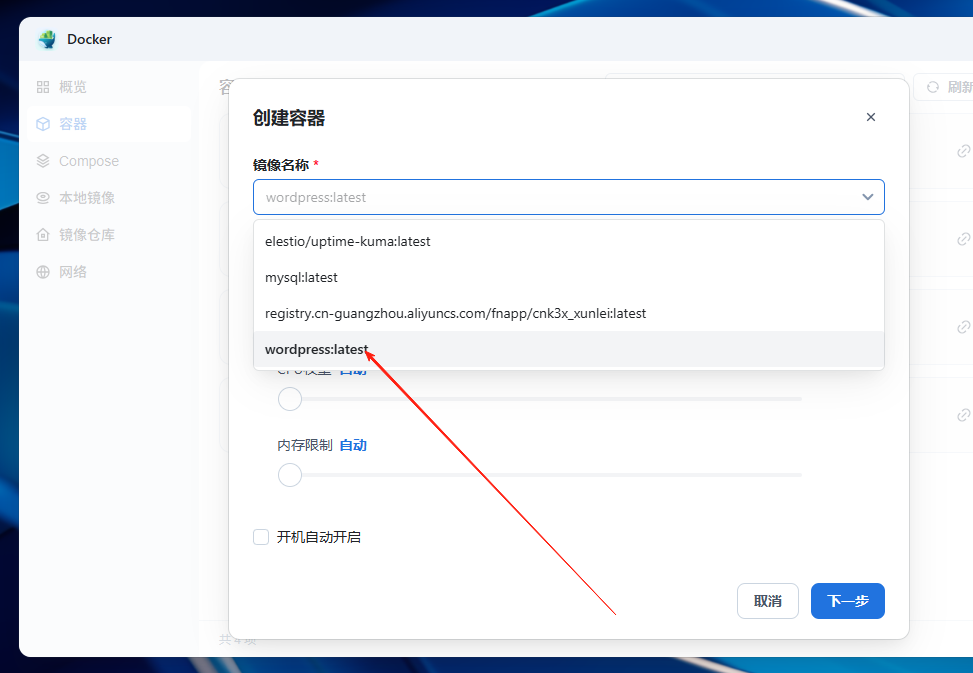
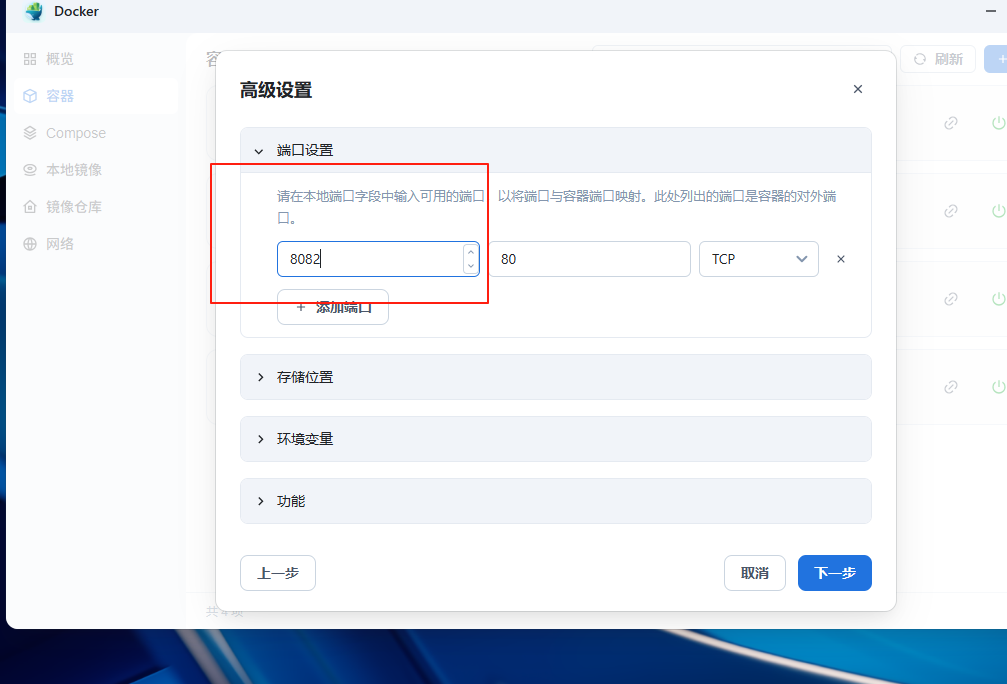
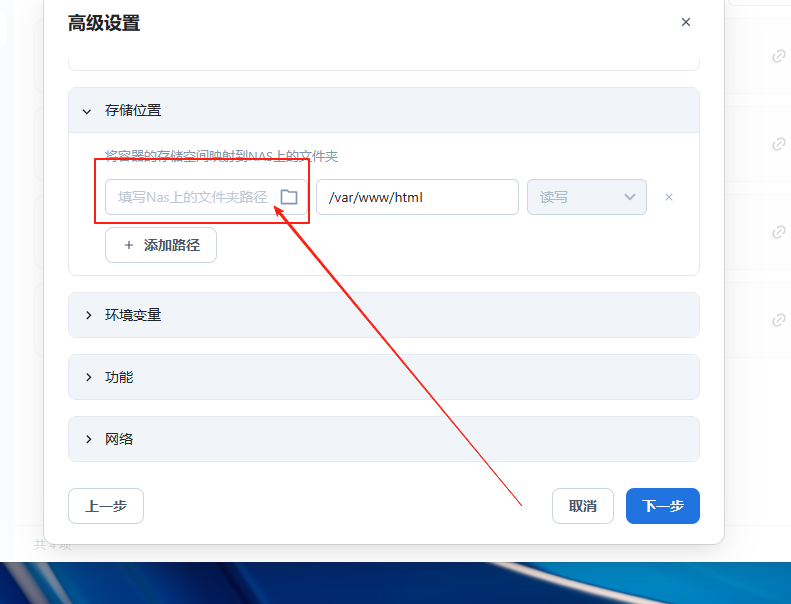
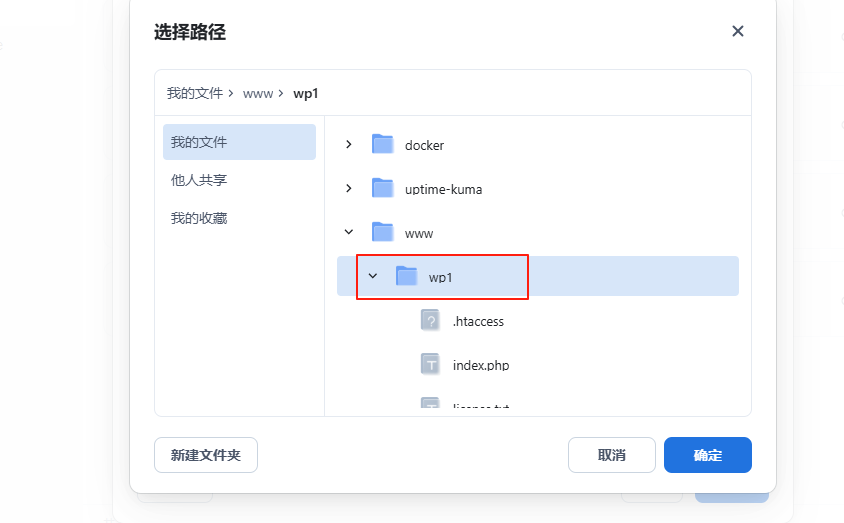
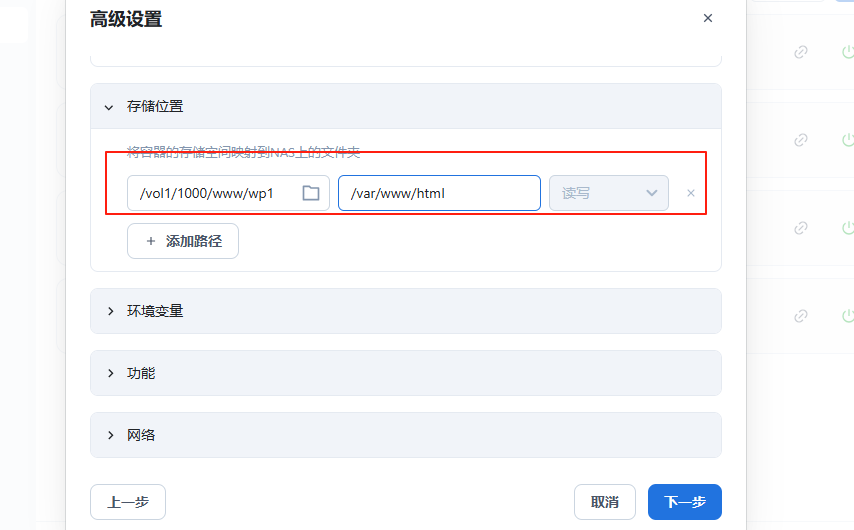
为了设置上传文件大小和内存限制,我们需要使用自定义的 php.ini。
/volume1/docker/wordpress/)新建文件 custom-php.ini。upload_max_filesize = 64M
post_max_size = 64M
memory_limit = 256M
你可以根据实际需求调整数值,如上传限制为 128M,内存限制为 512M 等。
| 选项 | 值 |
|---|---|
| 宿主机路径 | /volume1/docker/wordpress/custom-php.ini |
| 容器路径 | /usr/local/etc/php/conf.d/custom-php.ini |
这表示:容器启动时,会使用你自定义的 php.ini 配置文件。
点击下一步

http://你的NAS-IP:8082,开始安装 WordPress。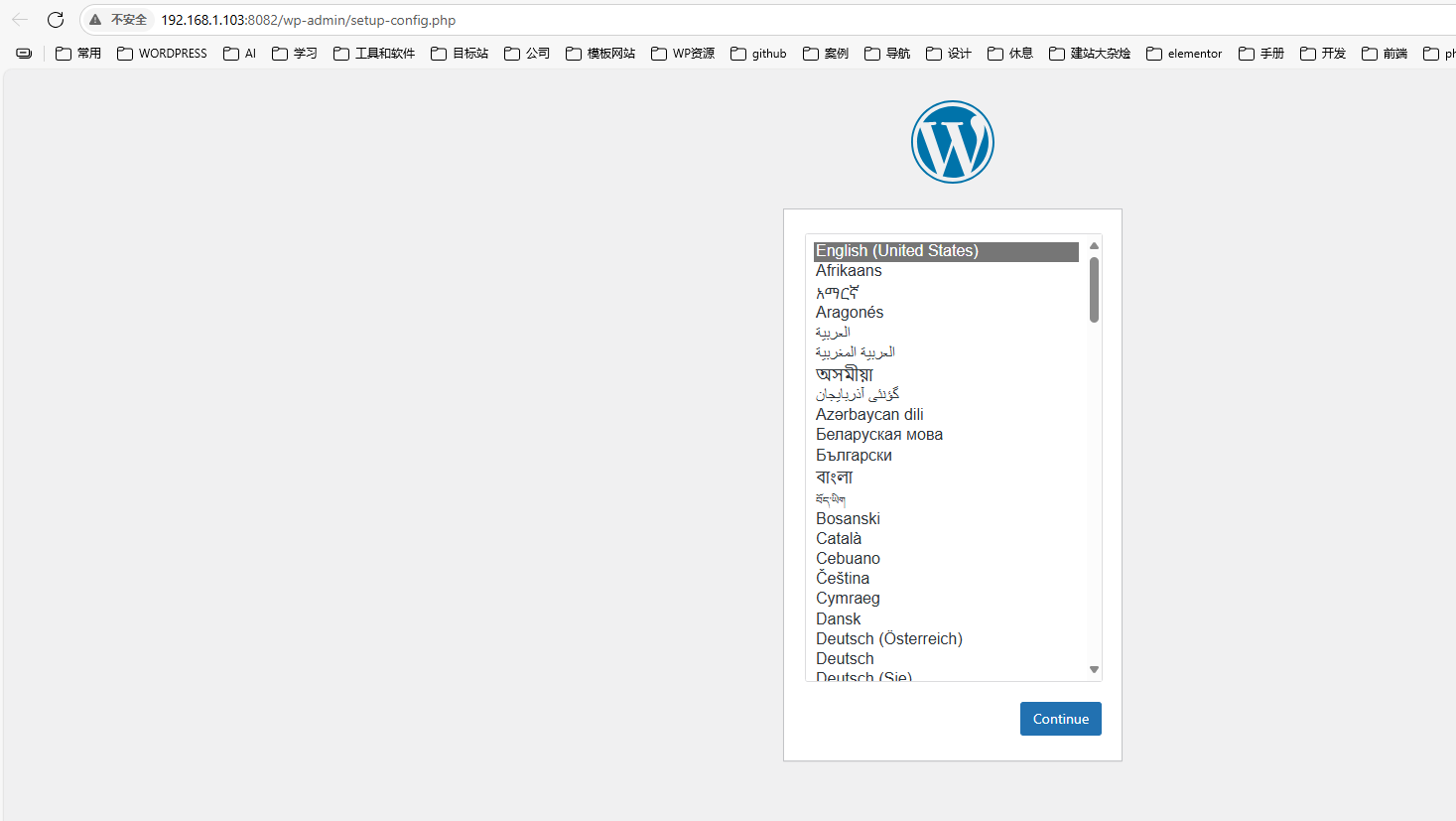
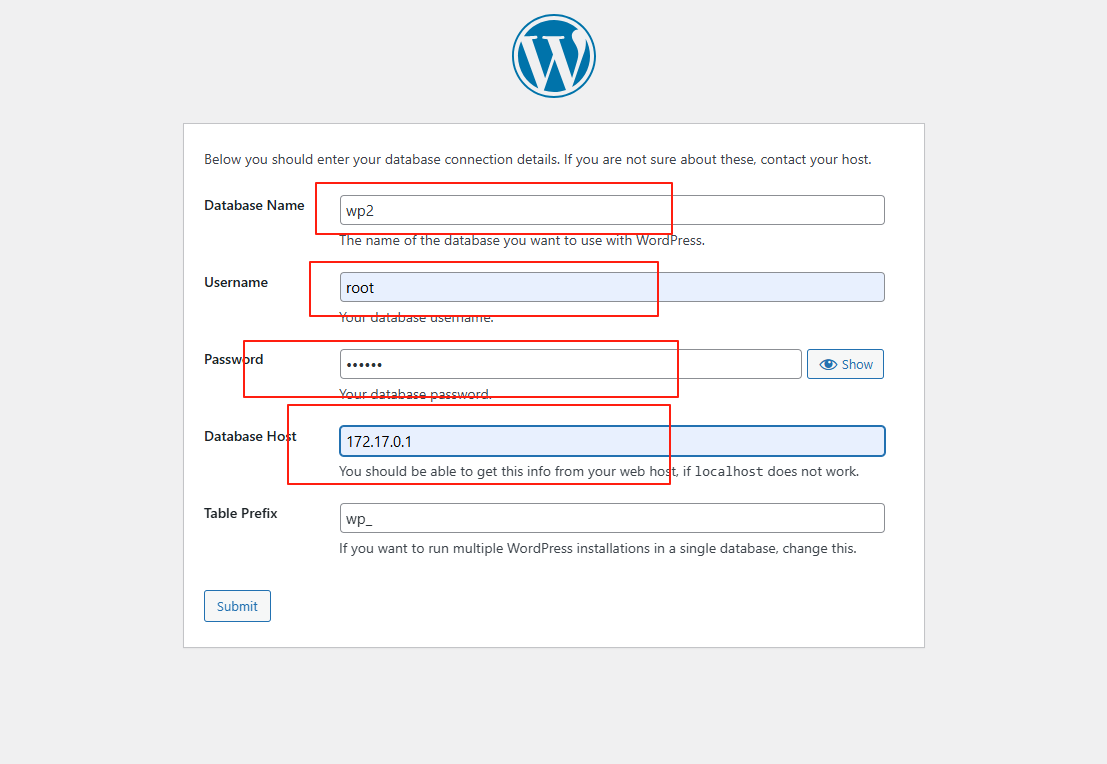
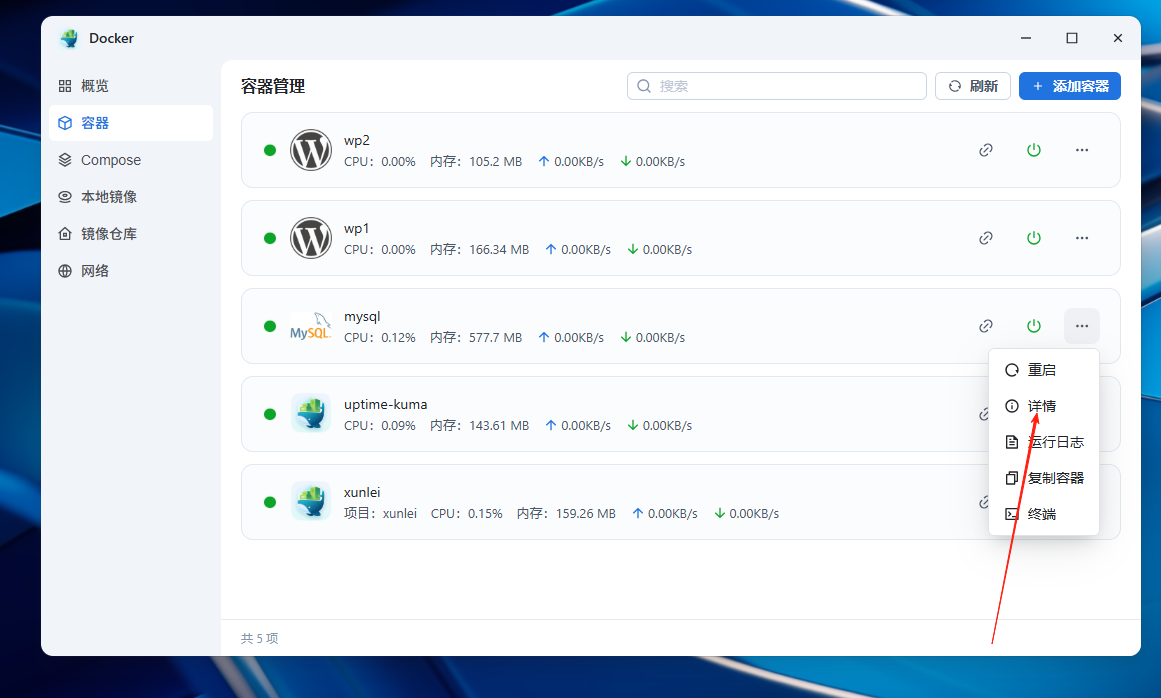
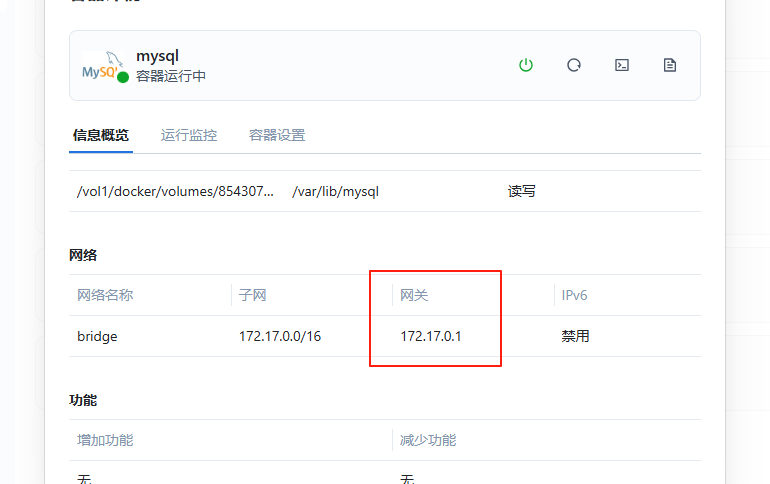
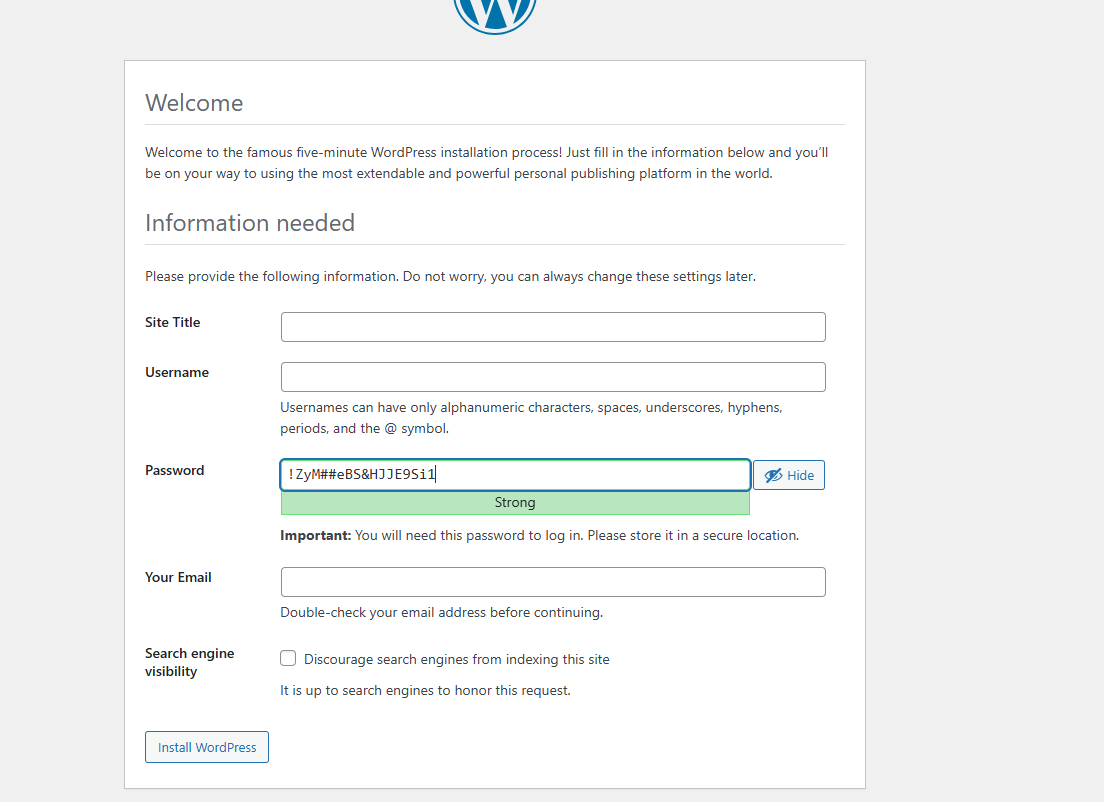
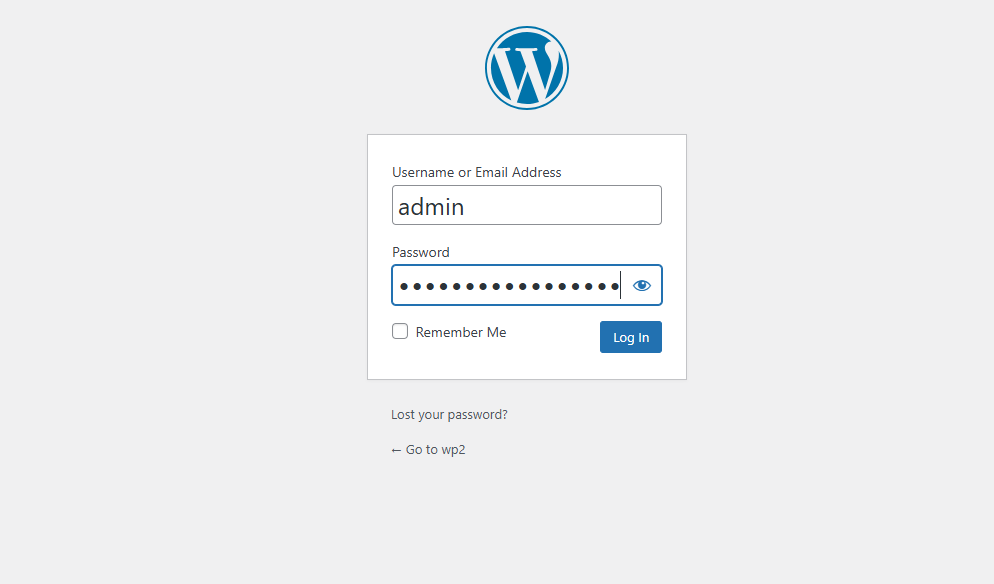
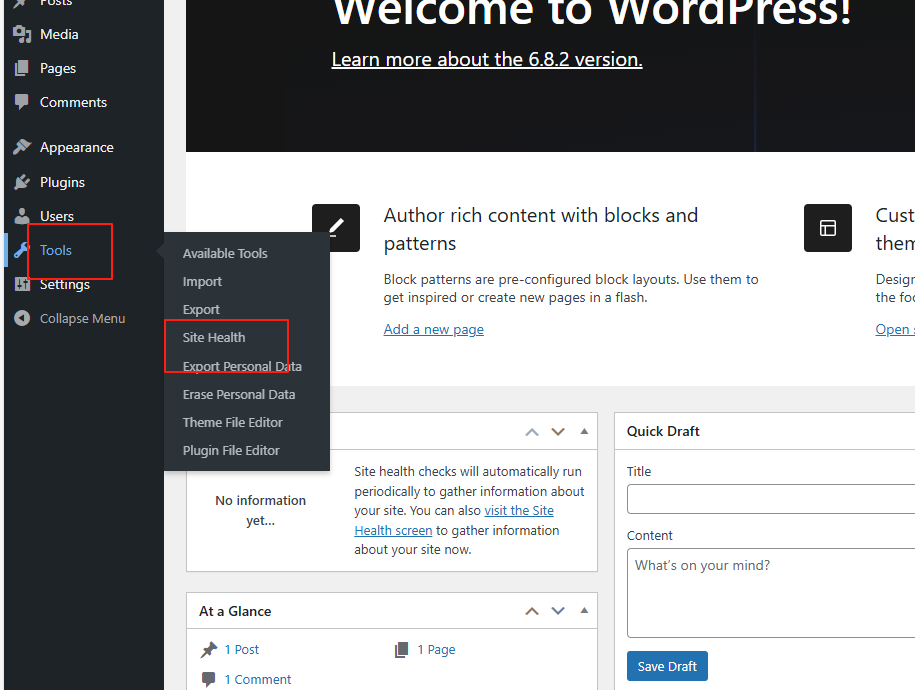
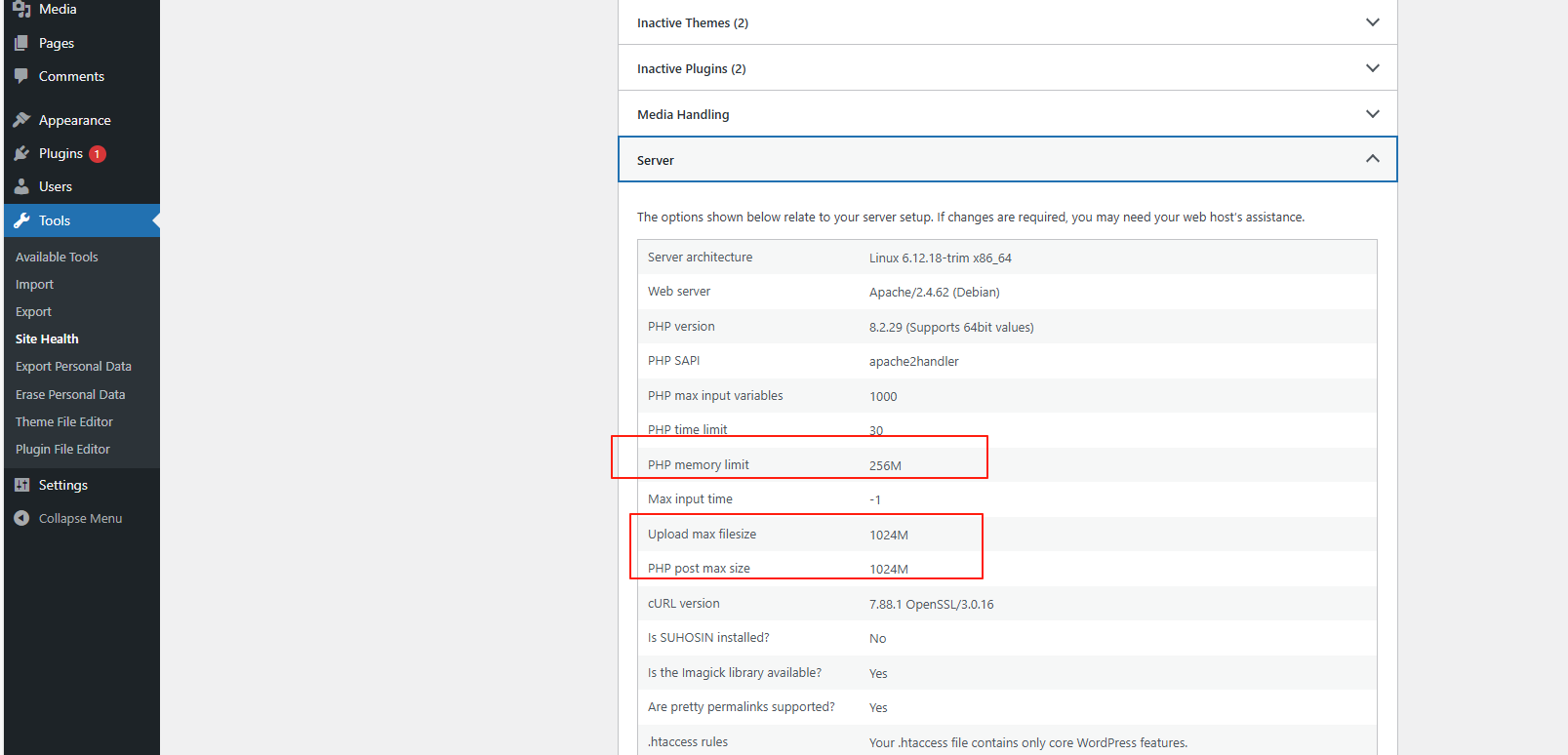
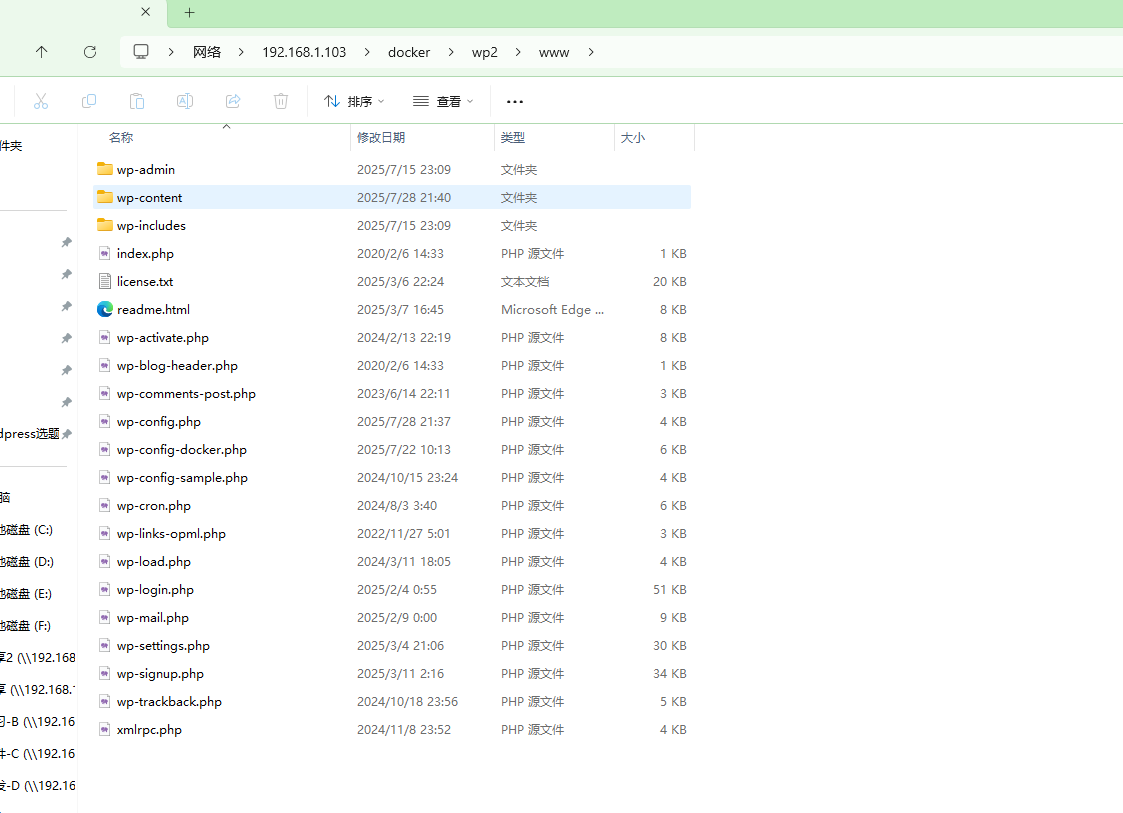
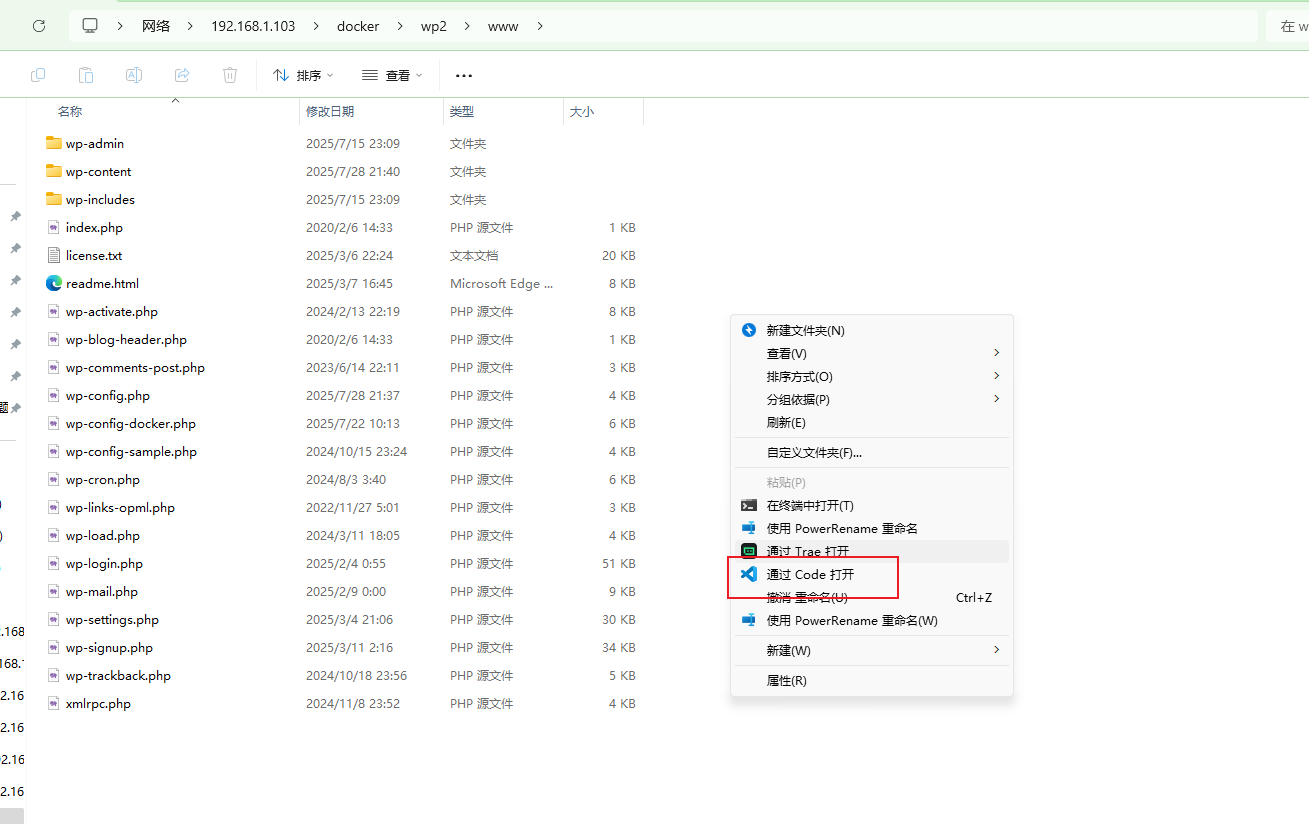
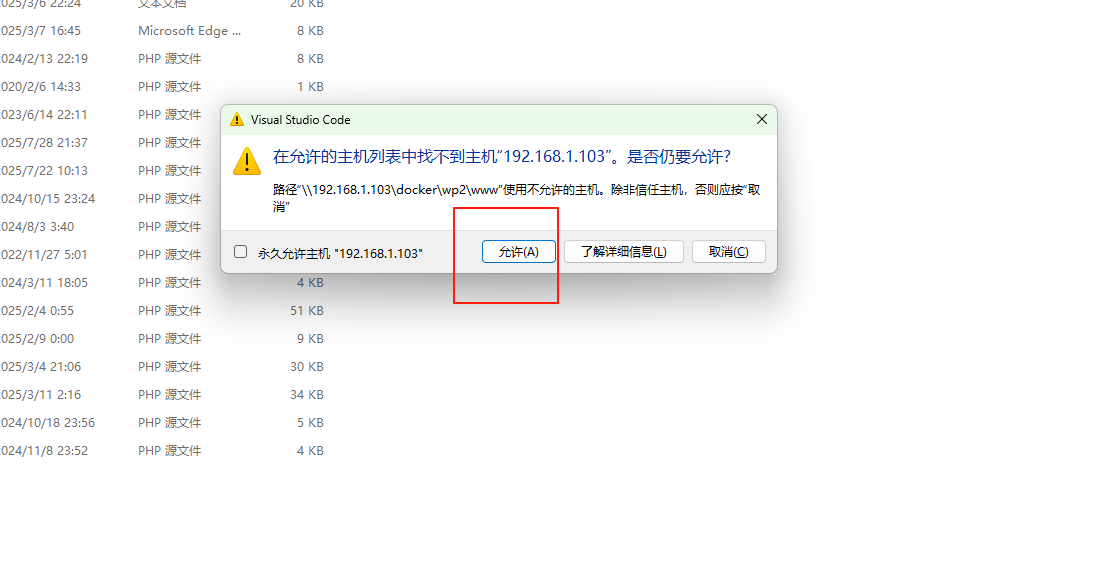
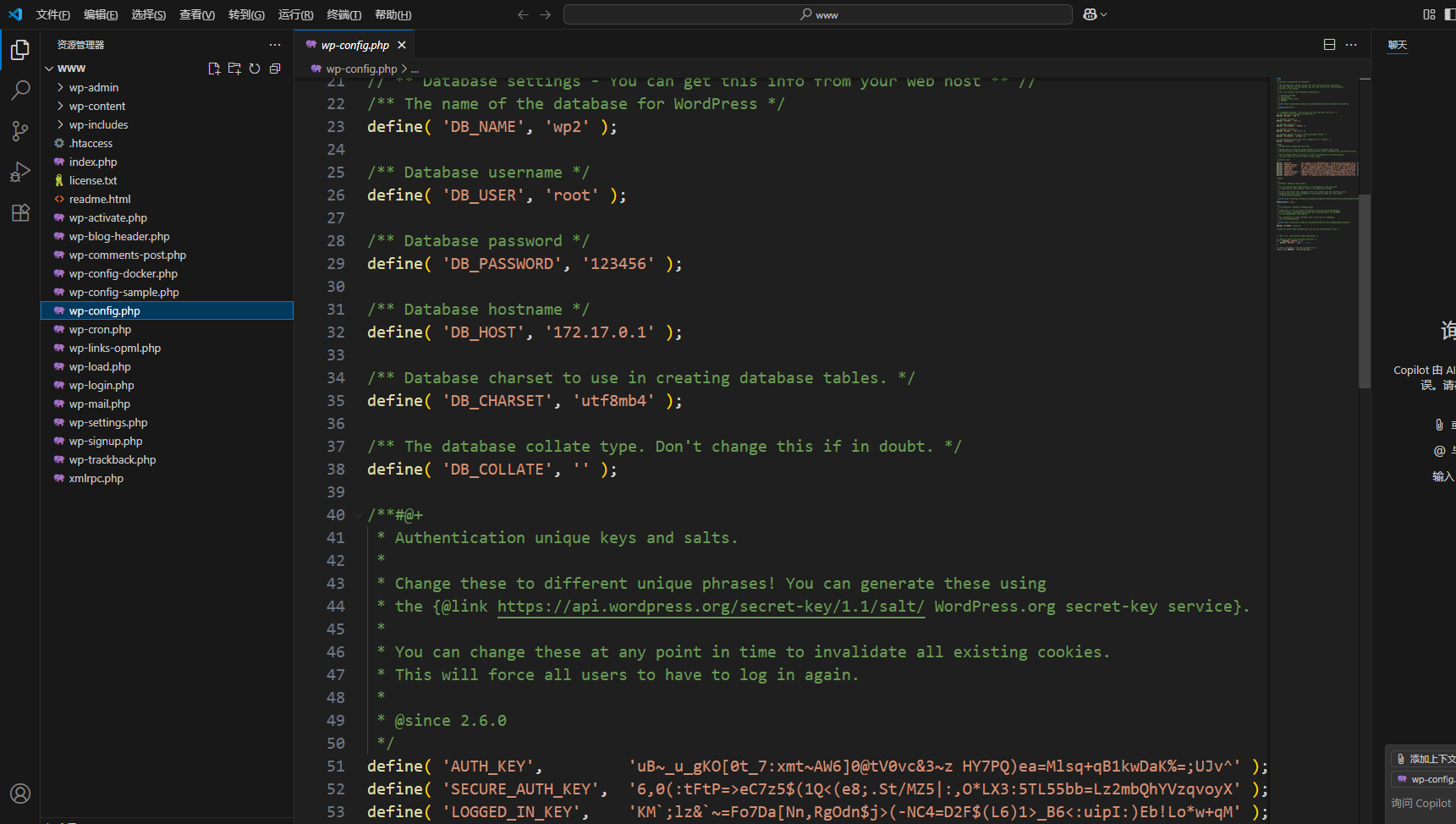 至此整个在飞牛nas上部署wordpress以及设置本地开发环境的过程结束
至此整个在飞牛nas上部署wordpress以及设置本地开发环境的过程结束
本文由 好主题 原创整理,致力于分享实用的 WordPress 建站知识与主题开发经验。 我们专注于提供高质量的 WordPress企业主题 资源,帮助中小企业轻松构建专业网站。 转载请注明来源,并保留原文链接,感谢您的支持与理解。
联系我们
教程看不懂?联系我们免费为您解答!免费助力个人,小企站点!

登录您的账户,享受会员专属服务
成为会员,获得更多专属优惠!